Te enseñaremos cómo hacerlo rápidamente. borrar caché de Battle.net en Mac en este articulo. Con el método de limpieza de caché de Battle.net, es posible que puedas solucionar problemas con los juegos de Blizzard que te han impedido iniciarlos o usarlos de manera efectiva. Al igual que Epic Games Launcher y Steam Client, Battle Net es un fantástico iniciador de juegos.
La biblioteca de juegos de la aplicación incluirá todos los juegos de Blizzard a los que puedes jugar. Pueden ocurrir muchos problemas con los juegos de tu Mac si hay un problema con la carpeta de caché de Battle Net. Afortunadamente, podemos rápidamente borrar el caché de las aplicaciones en Mac para ayudar con estos problemas.
Contenido: Parte 1. ¿Es seguro eliminar los cachés de Blizzard en Mac?Parte 2. Borrar fácilmente la caché de Battle.net en Mac (o las cachés de juegos de Blizzard)Parte 3. Borrar manualmente la caché de Battle.net en Mac o WindowsConsejos rápidos: qué hacer cuando tienes problemas con los clientes del juego Battle.netParte 4. Conclusión
Parte 1. ¿Es seguro eliminar los cachés de Blizzard en Mac?
Es bastante seguro borrar el caché de Battle.net en archivos Mac almacenados en su computadora. Estos archivos son simplemente Los archivos temporales, lo que significa que si los eliminas y luego reinicias el iniciador de Battle.net, se producirán nuevas copias de los archivos automáticamente. Y los datos de tu juego no serán alterados ni eliminados de ninguna manera.
Lo único que puede salir mal si haces esto es que es posible que el iniciador necesite que inicies sesión nuevamente después de haberlo hecho. Borrar el contenido de la carpeta de caché de su PC con Windows puede ayudar a solucionar las dificultades que han surgido con sus juegos de Blizzard. Habrá problemas como resultado de esto si la carpeta de caché de su computadora se ha dañado o si contiene datos dañados o faltantes.
Algunos de estos problemas con el juego pueden incluir códigos de error, el juego no comienza, el juego falla mientras se juega, el juego falla cuando se inicia por primera vez, se congela o se desconecta. En este caso, debes borrar el caché de Battle.net en Mac.
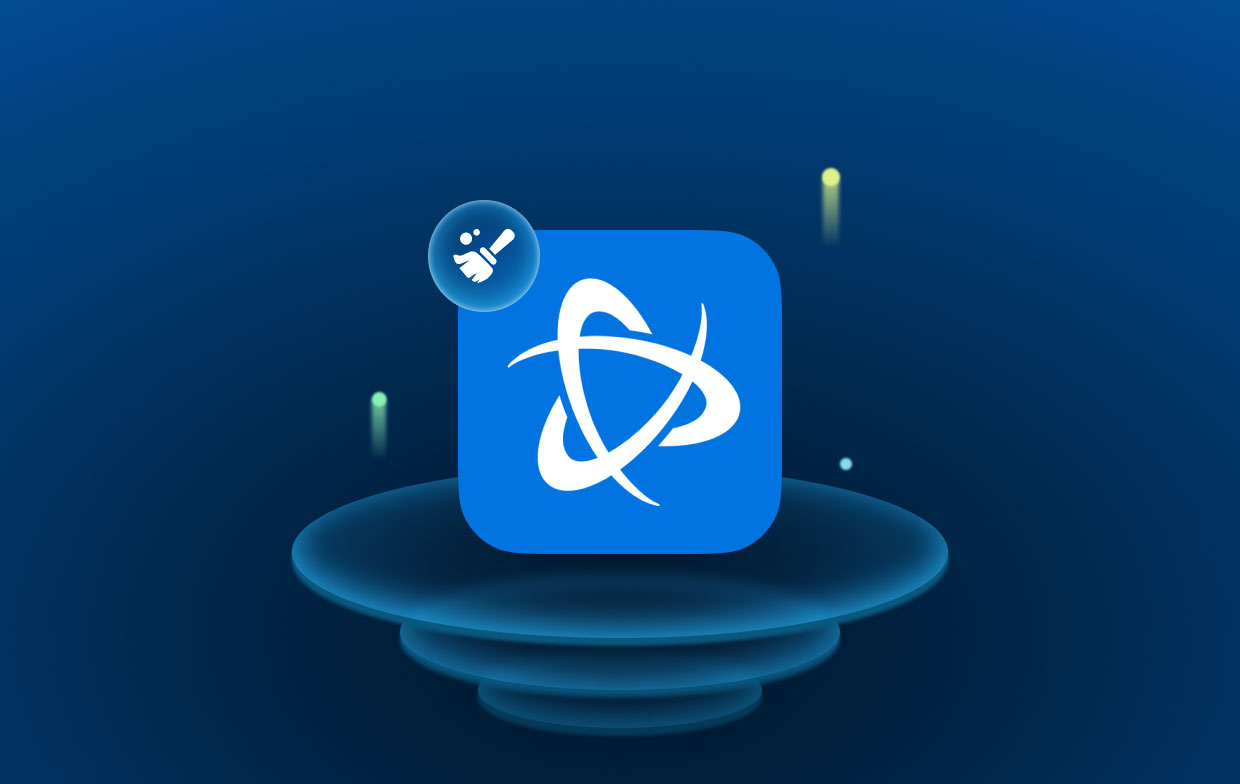
Parte 2. Borrar fácilmente la caché de Battle.net en Mac (o las cachés de juegos de Blizzard)
iMyMac PowerMyMac es un limpiador y optimizador de Mac todo en uno. Puede aumentar la productividad, proteger la privacidad y liberar memoria en Mac. Puede descubrir y eliminar rápidamente cualquier cosa que ya no necesite en su máquina Mac, ahorrando mucho espacio.
PowerMyMac puede ayudarte elimine todas las cachés de aplicaciones no deseadas, como Steam. Borre el caché de Battle.net Mac en su computadora para ahorrar espacio, y puede encontrar dónde se producen archivos sin valor y examinar documentos que pueden borrarse de forma segura y eliminarlos con un solo clic.
A continuación se muestra el uso de PowerMyMac para borrar el caché de Battle.net en archivos de Mac.
- Seleccione el módulo Junk Cleaner y presione el botón ESCANEAR para comenzar a escanear su Mac en busca de archivos no deseados.
- Siguiendo el procedimiento de escaneo, puede ordenar todos los archivos basura de su computadora en los grupos que elija.
- Seleccione el archivo que desea eliminar o seleccione todos los archivos no deseados haciendo clic en "Seleccionar todo" opción.
- Los elementos que ha seleccionado para eliminar se eliminan inmediatamente una vez que elige "LIMPIAR" en el menú PowerMyMac.
- Una ventana emergente con la etiqueta "Borrado Completado" aparecerá cuando finalice el procedimiento de limpieza, lo que le permitirá ver cuánto almacenamiento se acaba de limpiar y cuánto almacenamiento adicional ya se puede utilizar en el disco duro. Simplemente elija el Revisar opción de volver a la página de resultados obtenidos si desea eliminar más archivos.
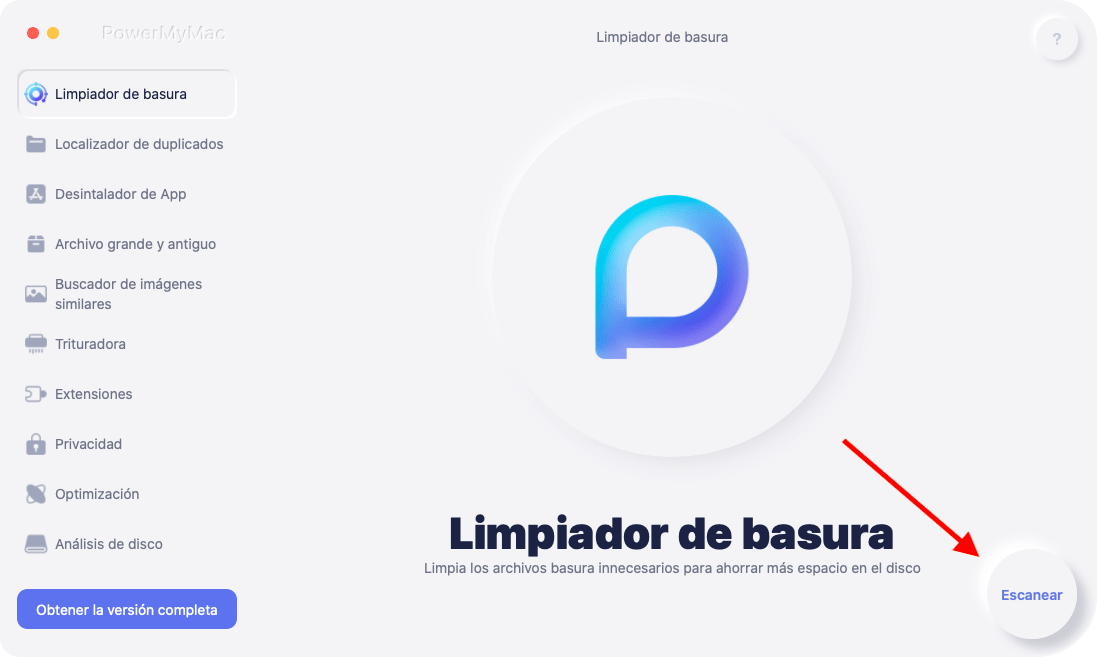
Parte 3. Borrar manualmente la caché de Battle.net en Mac o Windows
Algunos juegos de Blizzard pueden tener problemas debido a una carpeta de caché dañada. Los datos de tu juego no se verán afectados si borras el archivo caché de Battle.net en Mac, aunque podría solucionar problemas causados por archivos desactualizados.
Windows
- Cerrar cualquier software activo de Blizzard.
- Para que aparezca el Administrador de tareas, use Ctrl + Shift + Esc.
- Seleccione la pestaña Procesos .
- Seleccione agent.exe o el Agente de actualización de Blizzard en Windows 10 si se está ejecutando, luego haga clic en Terminar Proceso.
- Localice el directorio que contiene el caché navegando hasta él:
- Para que aparezca el cuadro de diálogo Ejecutar, presione Tecla de Windows + R.
- Ingrese el comando
%ProgramData%en el cuadro Ejecutar. - Haga clic con el botón la carpeta Blizzard Entertainment si está allí y elige Eliminar.
- Relanzar el juego después de reiniciar la aplicación de escritorio Battle.net.
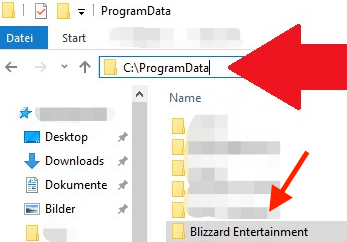
Mac
- Para borrar el caché de Battle.net en Mac. Seleccione computadora de la Go opción en la barra de menú del Finder.
- Para Macintosh HD, haga clic en.
- Ve a
/Users/Shared/Blizzardtu computadora. - Mover al basurero es una opción cuando haces clic derecho en la carpeta Battle.net.
- Reinicia el juego después de reiniciar la aplicación de escritorio Battle.net.
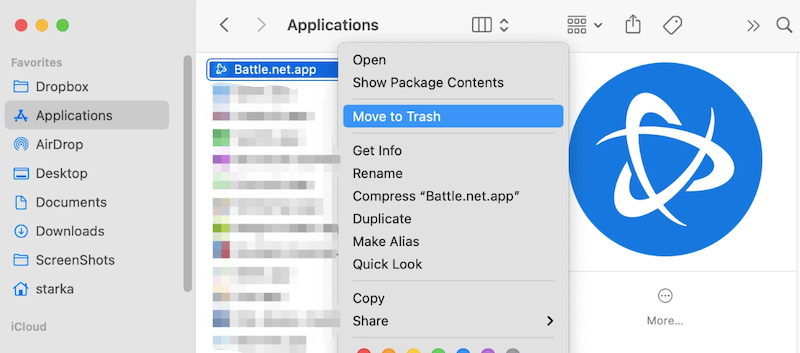
Consejos rápidos: qué hacer cuando tienes problemas con los clientes del juego Battle.net
Los archivos o carpetas de Battle.net® que están desactualizados, dañados o faltantes pueden interferir con el software y los clientes de juegos de Blizzard. Además del método de borrar caché de Battle.net en Mac, utilice los siguientes métodos para solucionar estos problemas:
En Windows
- Apagar Procesos de ventisca.
- El Administrador de tareas aparecerá cuando presiones Ctrl + Shift + Esc.
- Navegue hasta la Procesos .
- Haga clic Finaliza el proceso después de seleccionar cada instancia del Agente, Battle.net y los procesos del juego.
- El directorio de Battle.net se puede encontrar navegando a esta carpeta:
- Abierto la ventana Ejecutar presionando la tecla Windows + R.
- En el cuadro Abrir, ingrese la ruta
C:ProgramData. - Deshazte de la carpeta Battle.net.
- cheque si el problema persiste ejecutando Battle.net y actualizando el juego.
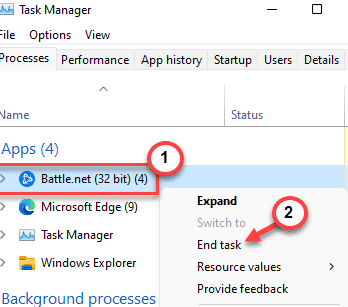
En Mac
- Dejar todas las instancias de la aplicación de escritorio, el Agente y los juegos de Blizzard Battle.net que utilizan Activity Monitor.
- Ir al buscador Go menú y elegir Módulo. También puedes utilizar este paso para borrar el caché de Battle.net en Mac.
- Obtener el directorio de
/Users/Shared/Battle.net/Agent. - Reabrir la versión de escritorio de Blizzard Battle.net después de borrar agent.db.
- Elimina la carpeta Agente de la carpeta Battle.net y reinicia el software de la aplicación Blizzard Battle.net si el problema persiste.
-
Borrar la carpeta Battle.net en el
/Users/Shareddirectorio si el problema persiste. - Usa el programa Battle.net de escritorio para iniciar el juego.
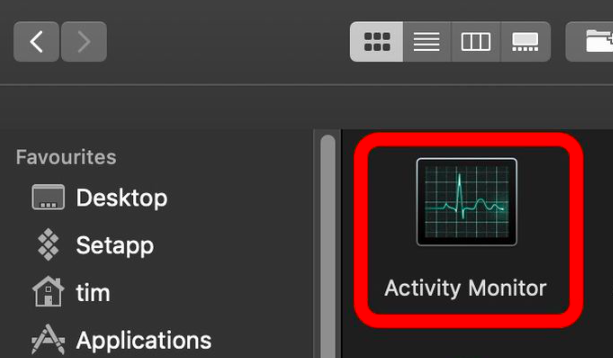
Parte 4. Conclusión
Podrías sentir la necesidad de borrar caché de Battle.net en Mac por diversas razones y nos preguntamos si hacerlo tendría consecuencias negativas. Si sigues los procedimientos adecuados, podrás eliminar el caché sin preocuparte. Utilice PowerMyMac Junk Cleaner para aumentar la productividad y simplificar la limpieza de basura.



